Firewall-E-Mail-Richtlinien (MTA-Modus) zu Sophos Email migrieren
Der Rest der Anweisungen gliedert sich in zwei separate Pfade, je nachdem, welcher E-Mail-Schutz auf dem Sophos Firewall verwendet wird: MTA- oder SMTP-Bereitstellungsmodus (transparent). Mit der Absicht, gleichwertige Funktionen auf Sophos Email bereitzustellen, um einen reibungslosen Übergang zu gewährleisten.
SMTP-Policys im MTA-Modus werden migriert
Wenn Sie mehrere SMTP-Richtlinien auf dem Sophos Firewall mit unterschiedlichen Konfigurationen haben, wiederholen Sie diese Schritte für jede Richtlinie. Eine individuelle E-Mail-, Datenschutz- oder Verschlüsselungsrichtlinie kann auf bestimmte Benutzer, Gruppen oder Domänen angewendet werden.
Spamschutz
Sophos Firewall
Benutzerdefinierte RBLs können derzeit nicht auf Sophos Email konfiguriert werden. Die Grauauflistung wird ebenfalls nicht unterstützt, jedoch werden zusätzliche Funktionen für die Postbearbeitung wie die Sophos Delay Queue automatisch für Sophos Email-Kunden aktiviert.
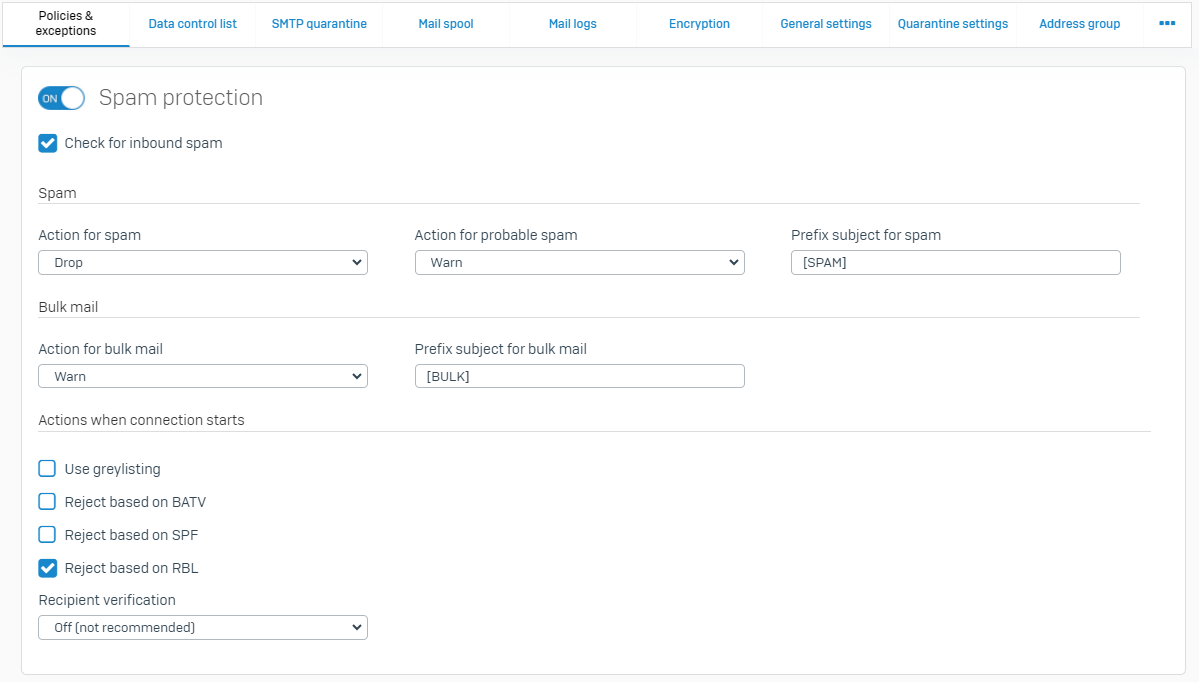
Sophos Email
Konfigurieren Sie die Spam-Einstellungen unter E-Mail-Sicherheit > Richtlinien > Policy Name > Einstellungen > Anti-Spam
Entsprechend den unten in Sophos Email aufgeführten gleichwertigen Maßnahmen
| Sophos Firewall | Sophos Email |
|---|---|
| Ohne | Zustellen |
| Warnungen | Betreffzeile taggen |
| Quarantäne | Quarantäne |
| Verwerfen | Löschen |
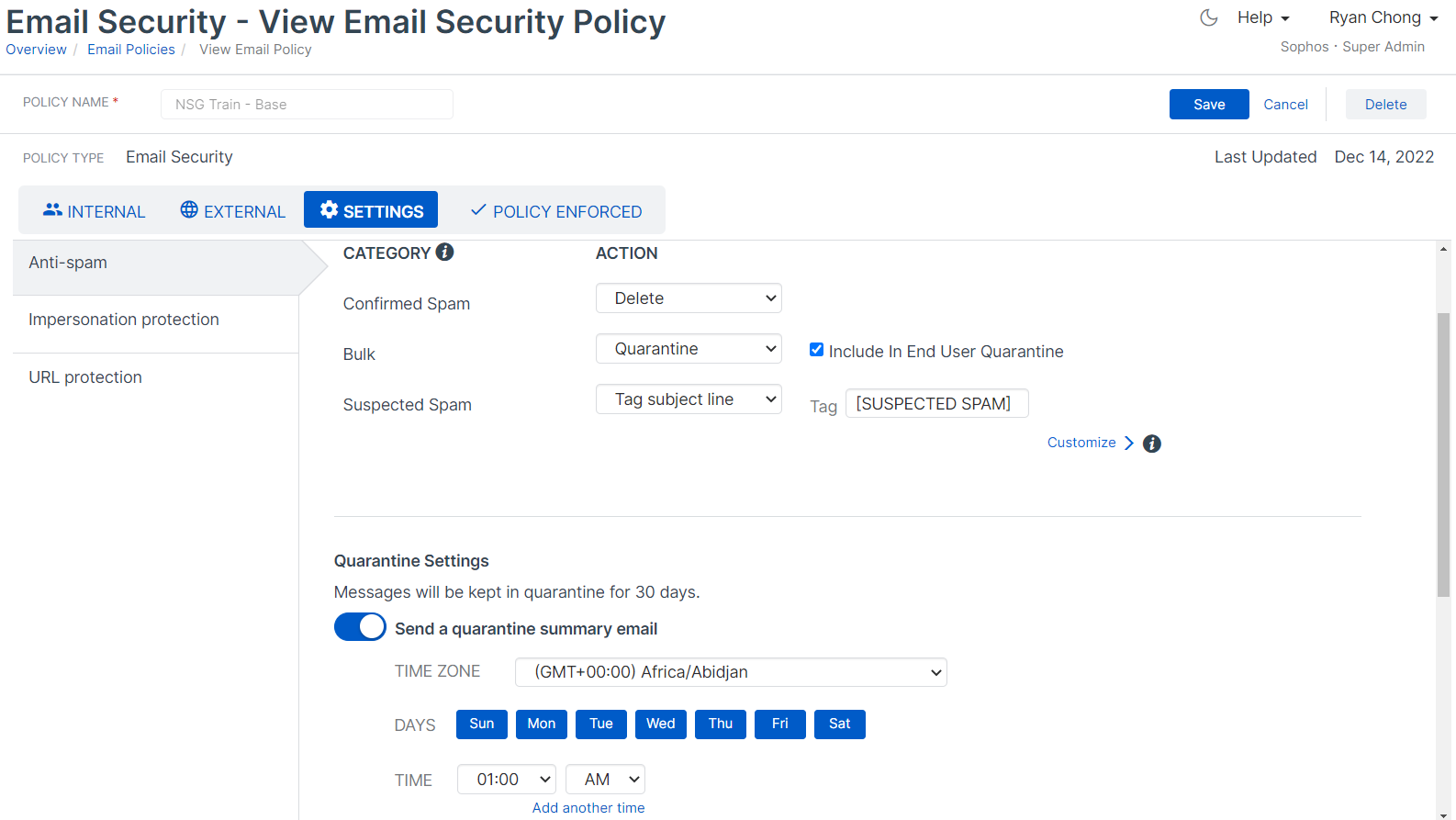
DNS-Authentifizierungsprüfungen wie SPF, DKIM und DMARC finden Sie unter E-Mail-Sicherheit > Richtlinien > Policy Name > Einstellungen > Authentifizierung mit zusätzlichen verfügbaren Aktionen wie: Entsprechen der Absenderrichtlinie (falls zutreffend), Tag Betreff Zeile, Quarantäne, Ablehnung oder Zustellung.
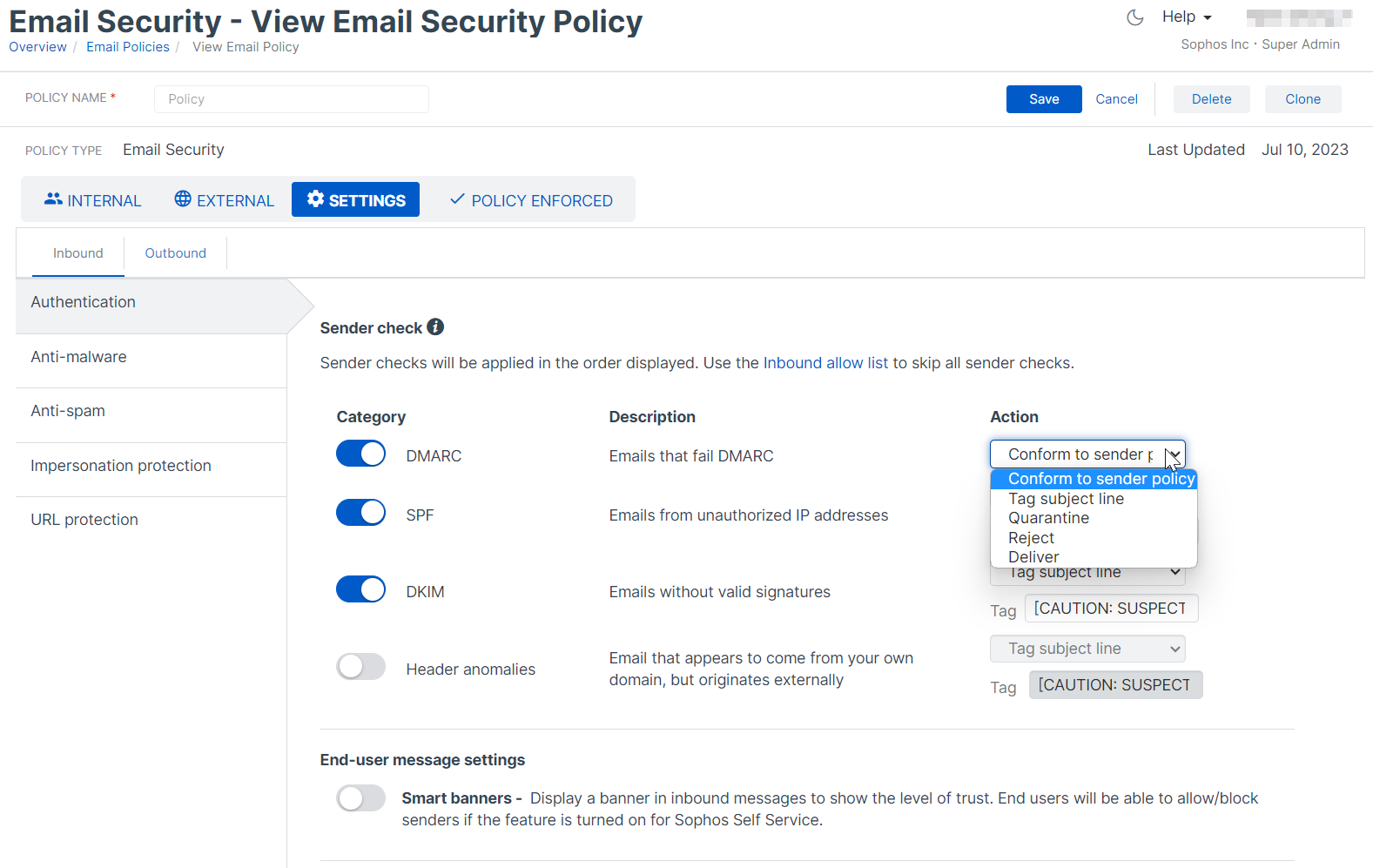
Malware Protection
Sophos Firewall
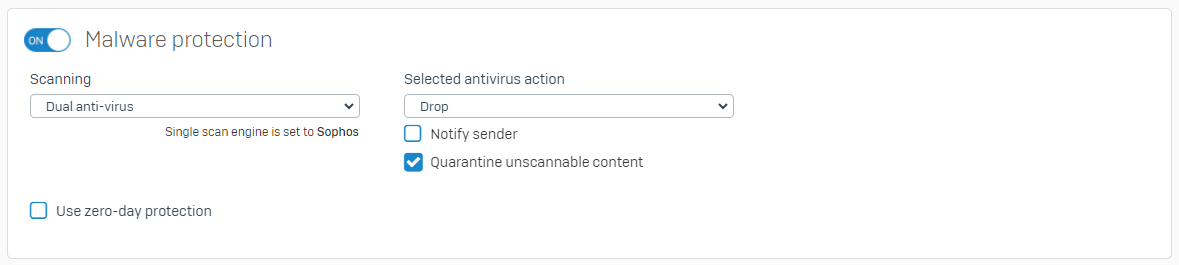
Sophos Email
Die Einstellungen zum Malware-Schutz können unter E-Mail-Sicherheit > Richtlinien > Policy Name > Einstellungen > Malware-Schutz konfiguriert werden
E-Mails können entweder gelöscht oder unter Quarantäne gestellt werden, indem zusätzliche erweiterte Filter wie erweiterte E-Mails oder Intelix Threat Analysis (Zero-Day-Schutz auf dem Sophos Firewall) verwendet werden. Nicht scannbare E-Mails oder Anhänge erhalten zusätzliche Aktionen wie Betreffzeile, Quarantäne oder Löschen.
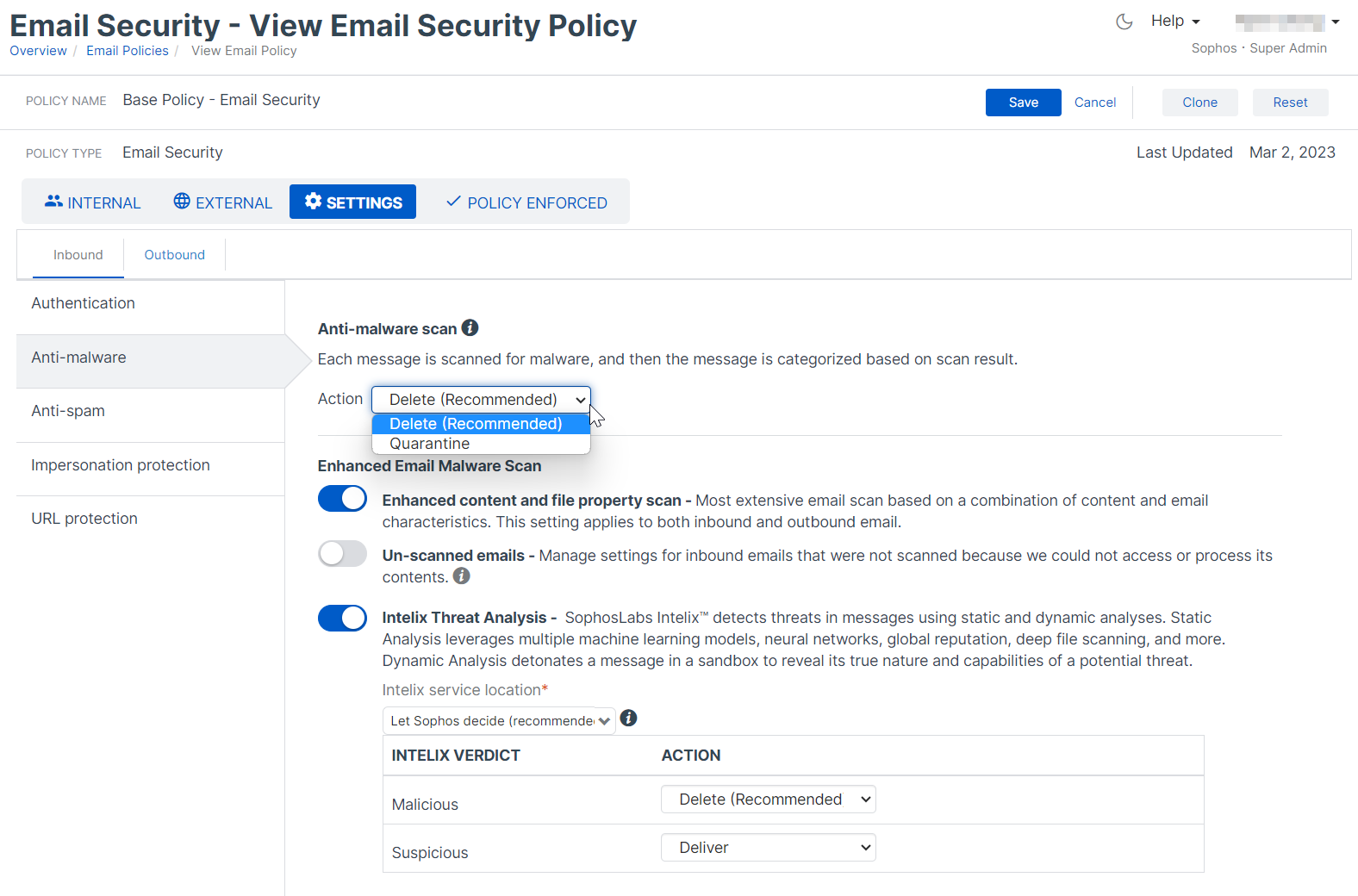
Datei- und Datenschutz
Sophos Firewall
Migrieren Sie alle vorhandenen Datenschutz- oder Datensteuerungslisten aus Ihrem Sophos Firewall, z. B. Finanzinformationen oder vertrauliche Informationen.
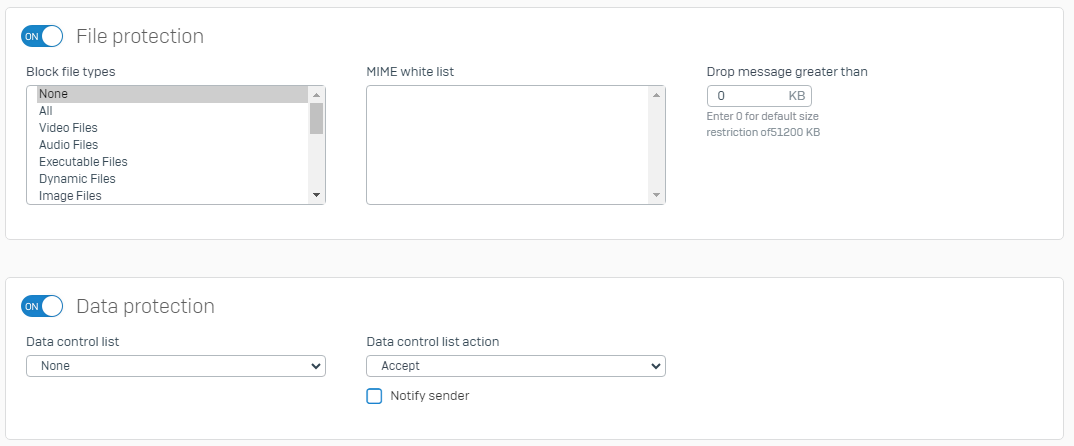
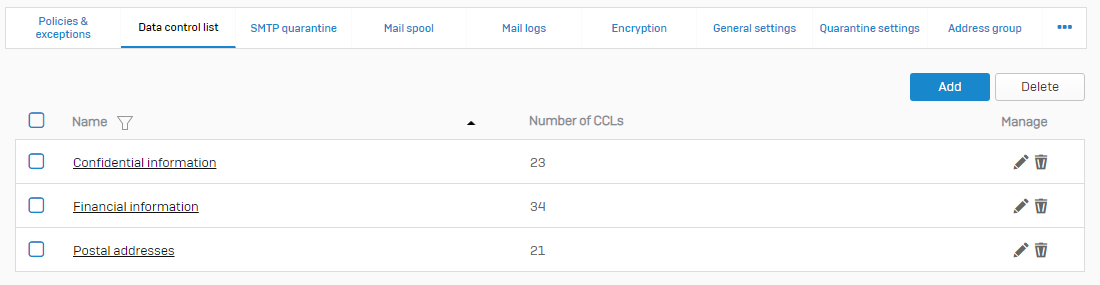
Sophos Email
Richtlinien zur Datenkontrolle können entweder über eingehende oder ausgehende Richtungen gesteuert werden, was eine noch größere Flexibilität ermöglicht. Eine entsprechende Dateischutzregel kann unter E-Mail-Sicherheit > Richtlinien > Datenkontrolle konfiguriert werden: Policy Name > Einstellungen > Inbound > Regel hinzufügen
Auswahl der Vorlage für Dateiarten für Anhänge (AFT).
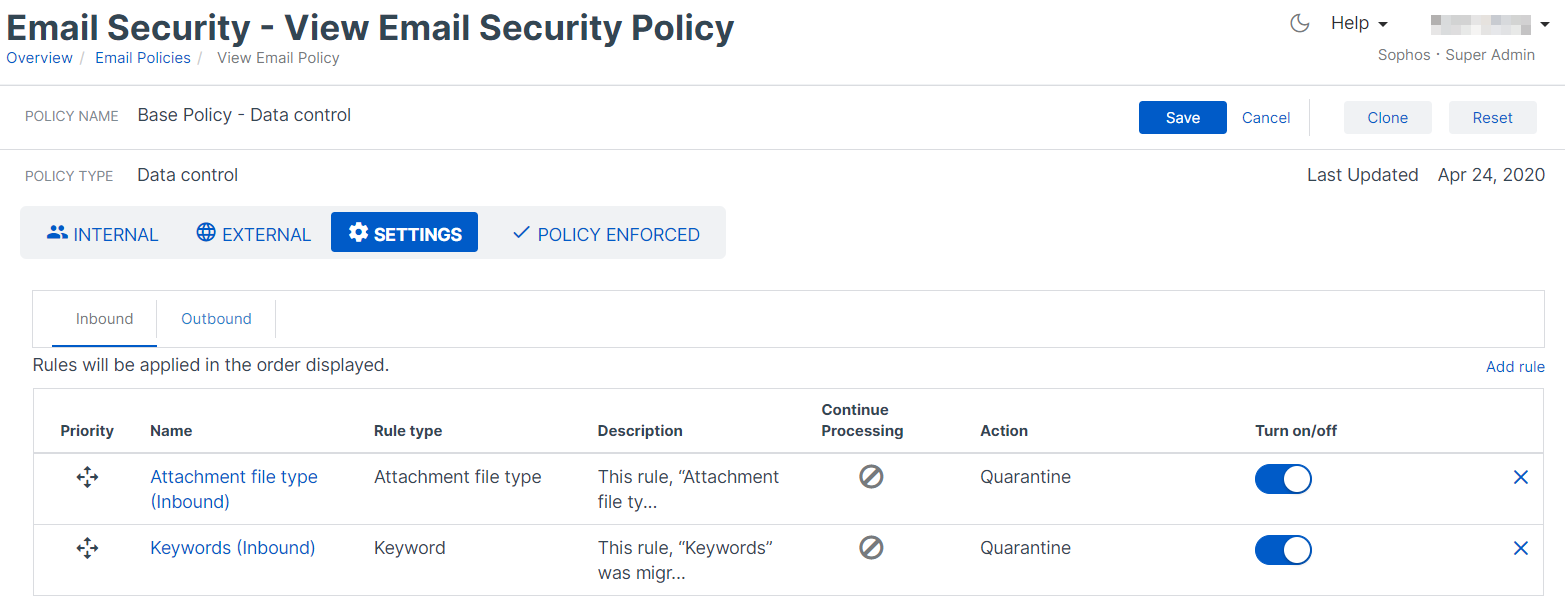
Füllen Sie die restlichen Abschnitte aus, und nehmen Sie Ausnahmen von der Dateischutzregel auf, indem Sie bestimmte Nachrichtenattribute oder E-Mail-Adressen/Domänen angeben. Wählen Sie die Aktion(en), die für diese Regel ausgeführt werden soll, und schalten Sie die Regel ein. Wählen Sie dann Speichern, um die neue Regel festzuschreiben.
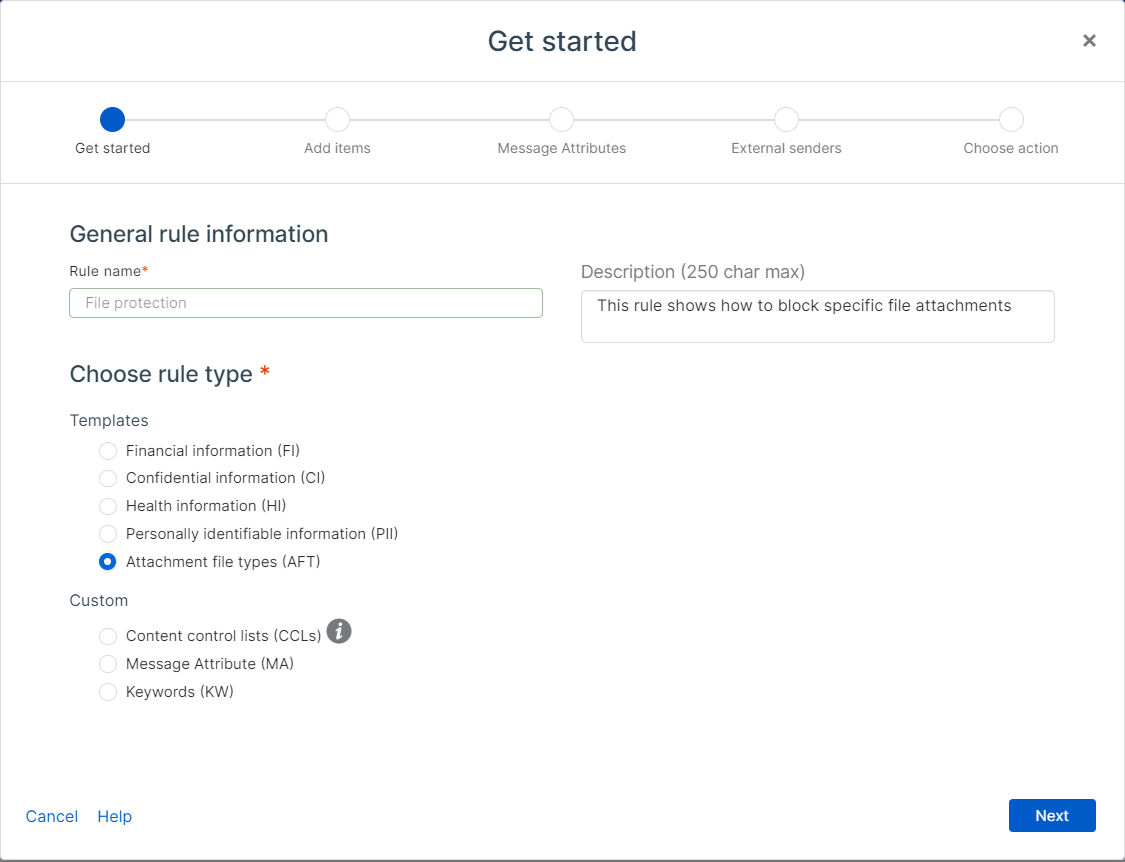
Die gleichen Schritte können für zusätzliche Regeln mit den vordefinierten Vorlagen für finanzielle oder vertrauliche Informationen ausgeführt werden.
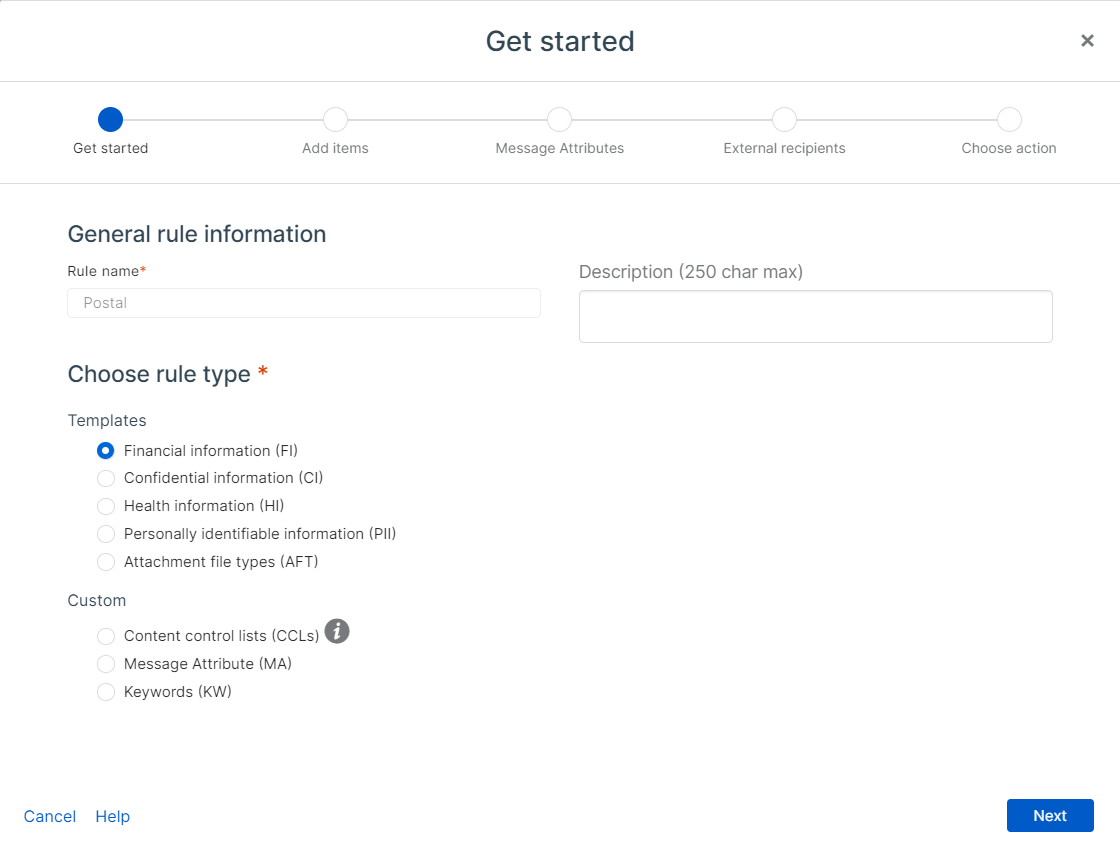
Verschlüsselung (Allgemeine Einstellungen und SPX)
Sophos Email ermöglicht vier verschiedene Verschlüsselungsmethoden: Senden über TLS, Push-Verschlüsselung (PDF-Verschlüsselung entspricht der Sophos Firewall SPX-Verschlüsselung), Portalverschlüsselung (Web-Portal-Sophos Secure Message) und S/MIME. Weitere Informationen zu den einzelnen Typen finden Sie unter Methoden für sichere Nachrichten.
Kennwörter werden immer vom Empfänger definiert und eingerichtet, wenn Push- oder Portal-Verschlüsselungsmethoden verwendet werden. E-Mails können über Data Control, M365 Outlook Plug-in oder Secure Message Policys verschlüsselt werden.
Sophos Firewall
Die globalen Verschlüsselungseinstellungen von Sophos Firewall SPX werden unter der Sophos Firewall SMTP-Richtlinie, Datenschutzmaßnahmen, verwendet.
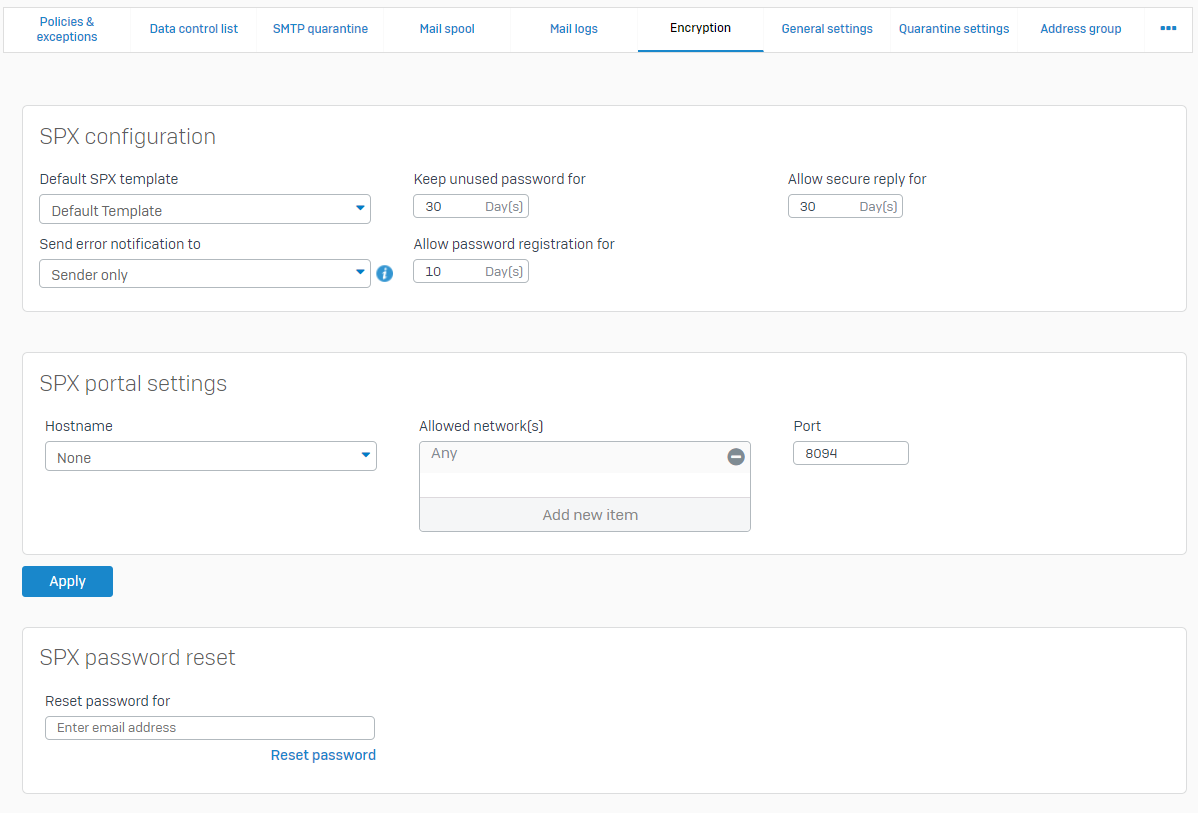
SMTP-TLS-Konfigurationen werden hingegen unter E-Mail > Allgemeine Einstellungen konfiguriert.
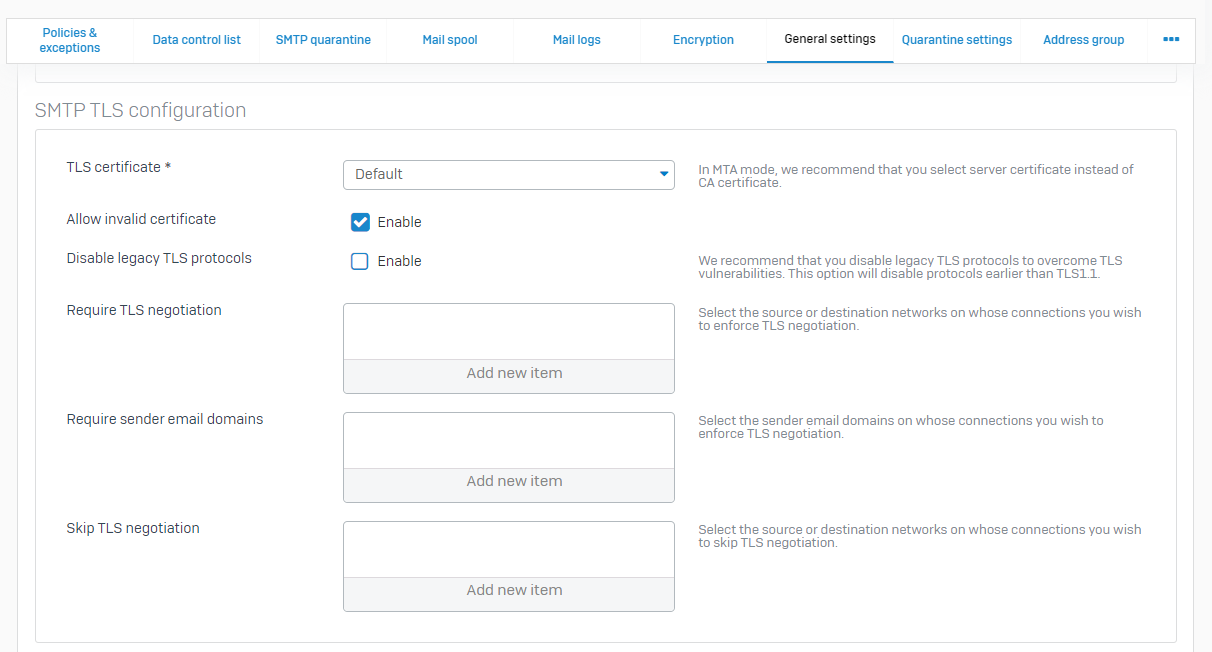
Sophos Email
Unter E-Mail-Sicherheit > Richtlinien können Sie festlegen, wann und wie E-Mails verschlüsselt werden sollen. Dies kann in zwei Richtlinientypen erfolgen: Data Control oder Secure Message Policys, sodass verschlüsselte E-Mails zwischen bestimmten E-Mails, Domänen mit bestimmten Themen, Plug-ins und mehr gesendet werden können! Weitere Informationen zu zusätzlichen Methoden für sichere Nachrichten finden Sie unter Methoden für sichere Nachrichten.
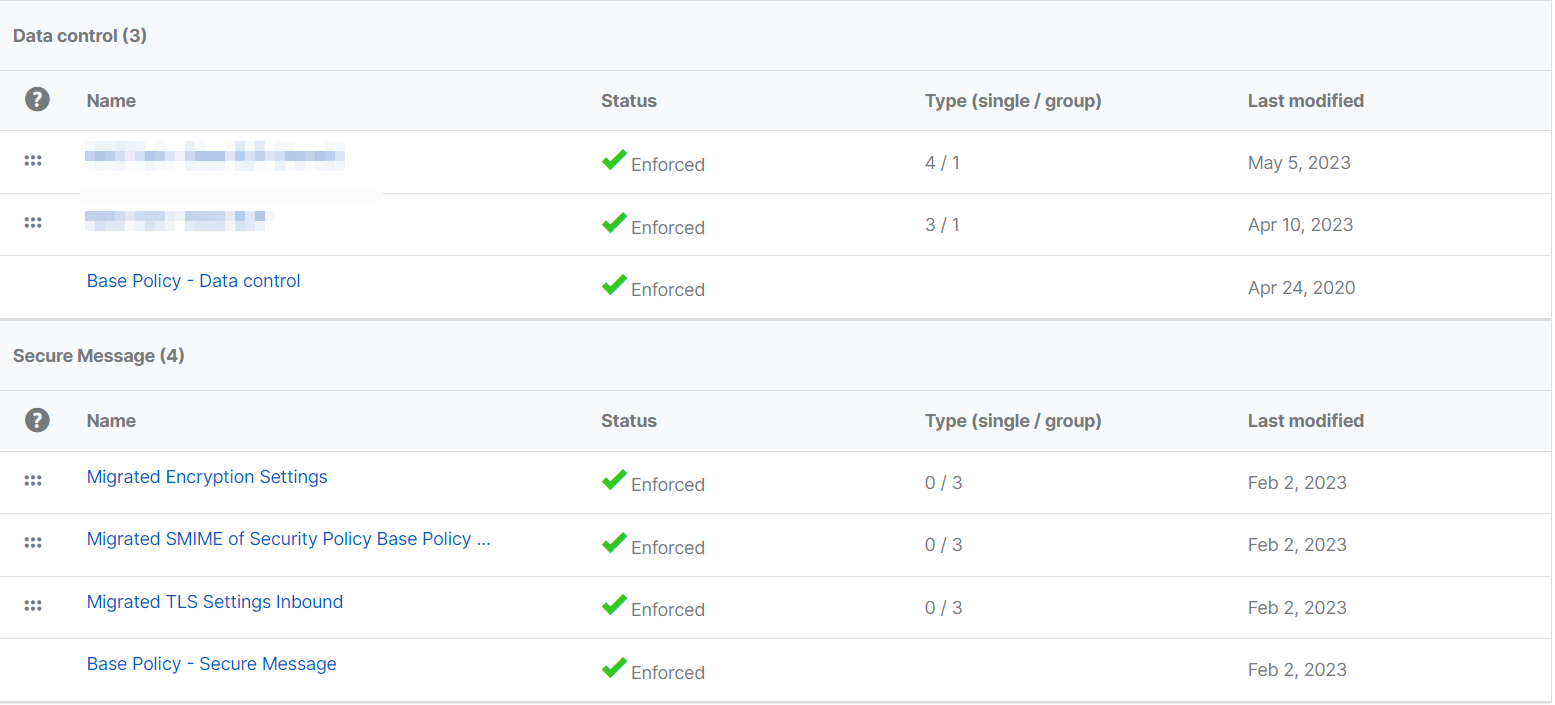
Um die entsprechenden Sophos Firewall-TLS-Einstellungen zu konfigurieren, navigieren Sie zu E-Mail-Sicherheit > Richtlinien > sichere Nachricht: „Basisrichtlinie – sichere Nachricht“ (wenn Sie zuvor ein Sophos Central-Testkonto konfiguriert haben, werden möglicherweise migrierte Regeln angezeigt, die von oben nach unten angewendet werden). Hier können Sie mit den Einstellungen steuern, welche TLS-Methode bevorzugt wird. Beachten Sie, dass TLS für die Verbindung von Ihrem Mailserver und Sophos Email unterstützt werden muss.
Um verschiedene TLS-Einstellungen für verschiedene Absender oder Empfänger durchzusetzen, erstellen Sie eine neue Secure Message Policy, die definiert wird. Wählen Sie E-Mail-Sicherheit > Richtlinien > Regel Hinzufügen > Nachricht Sichern. Fügen Sie dann interne und externe Auswahlen hinzu, auf die diese Regel angewendet wird. BEIDE Auswahlen müssen vorhanden sein, damit sie übereinstimmen können.
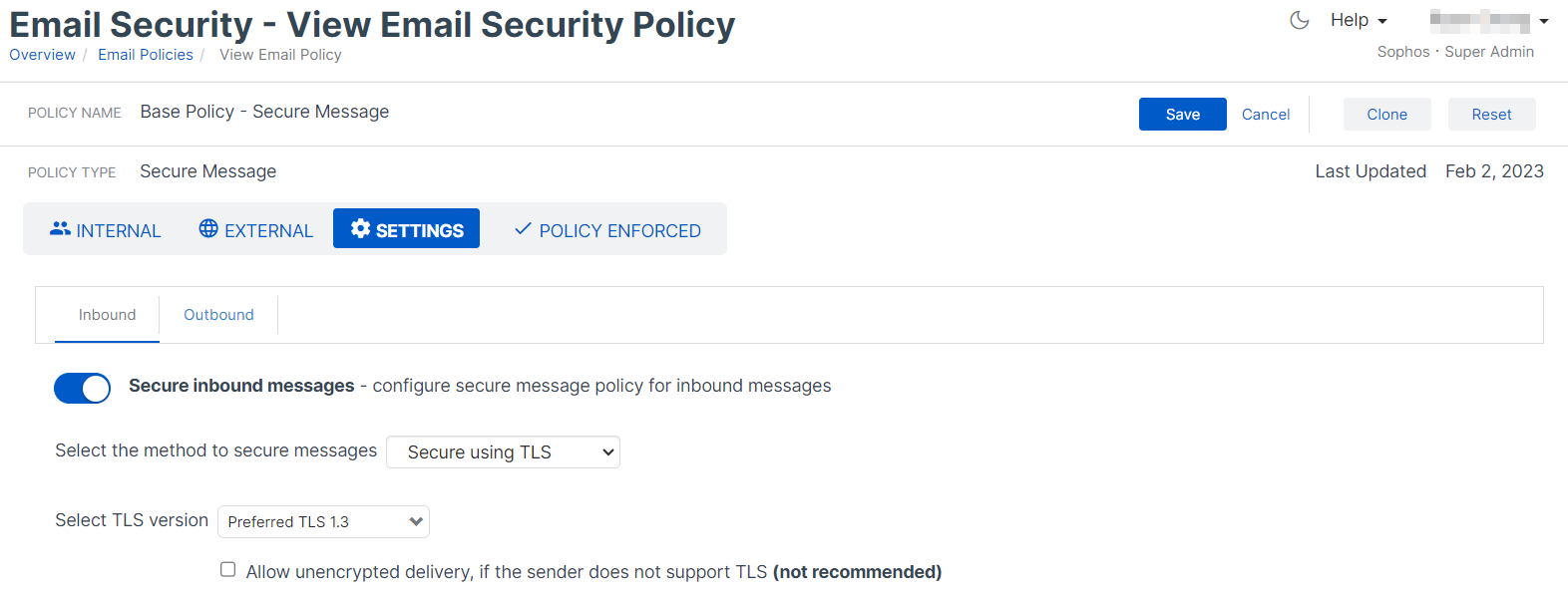
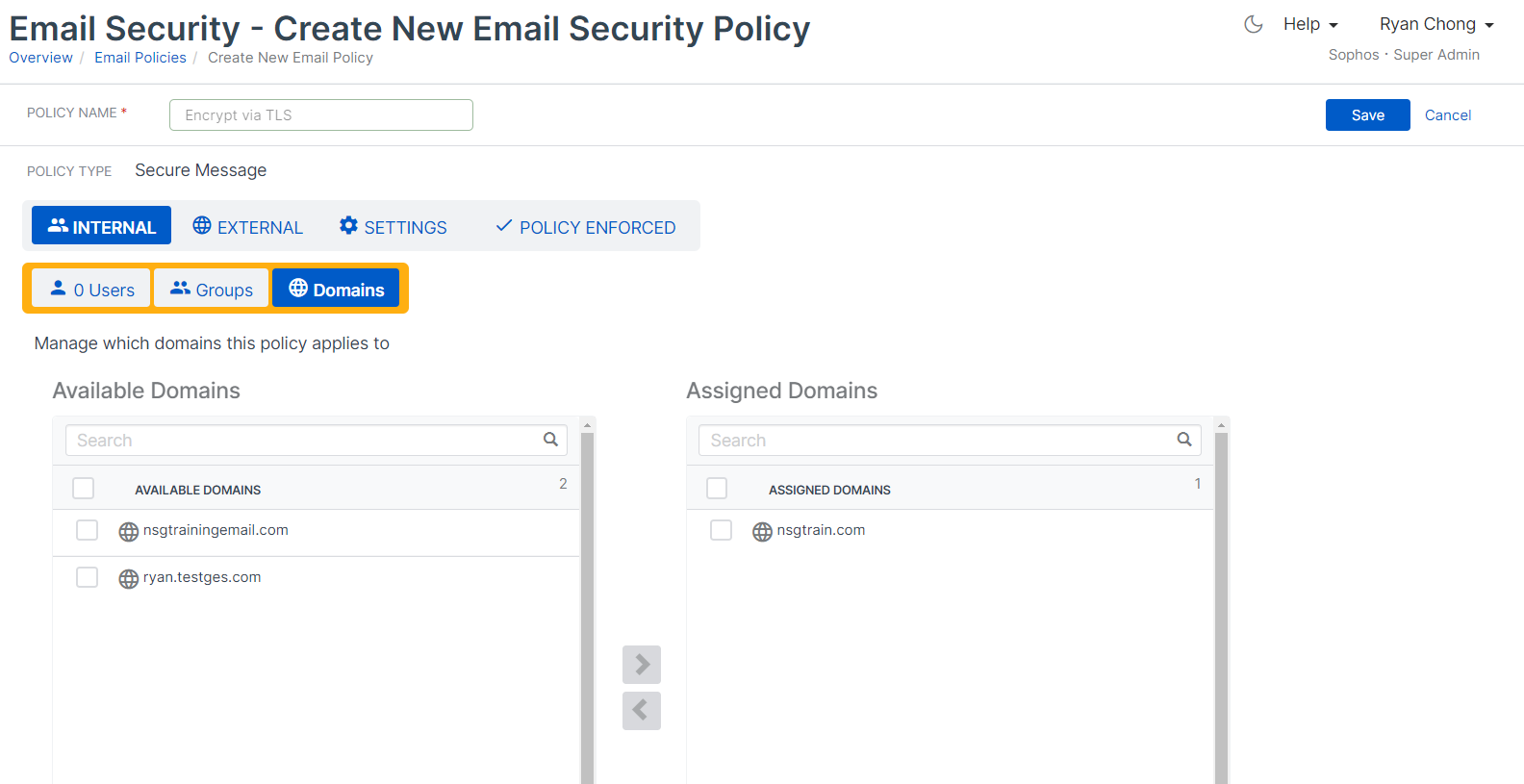
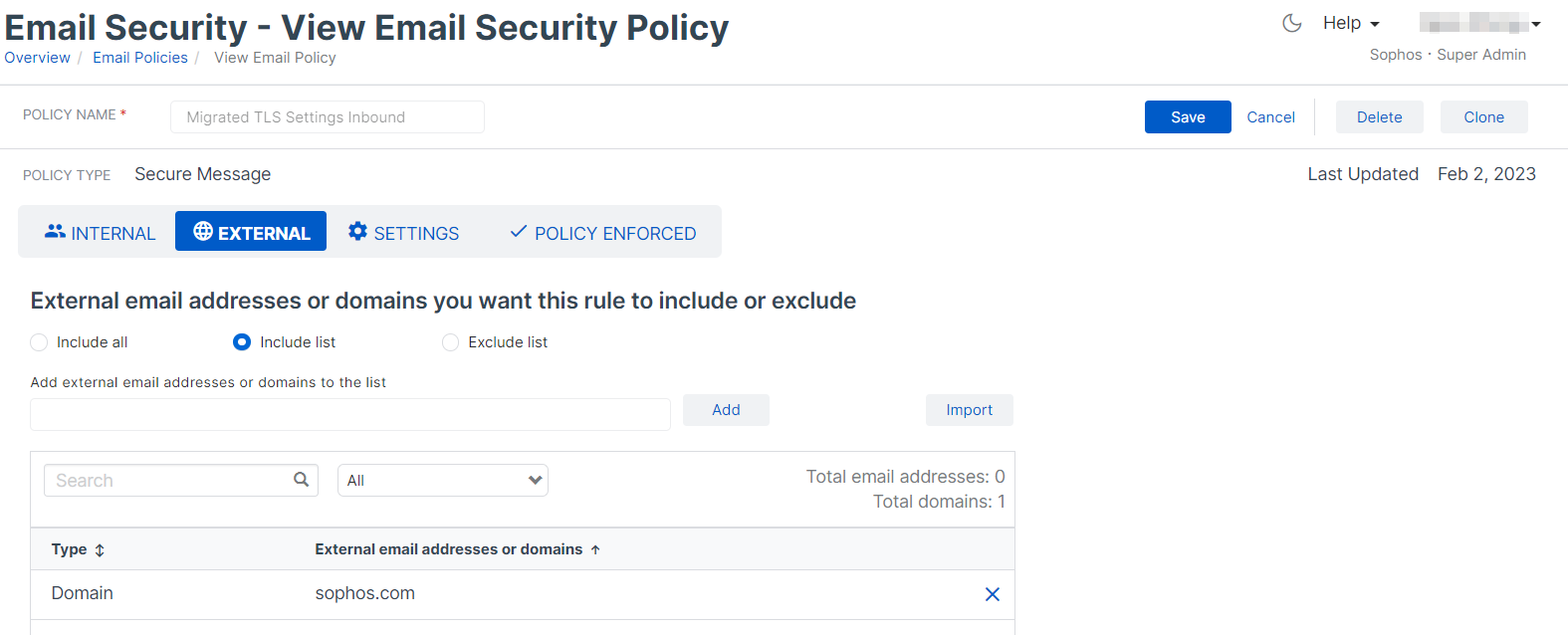
Einstellungen für ausgehende Banner (Allgemeine Einstellungen)
Sophos Email ermöglicht größere Optionen und Anpassungen für ausgehende Haftungsausschlüsse.
Sophos Firewall

Sophos Email
Vorhandene Banner aus Ihrem Sophos Firewall können unter E-Mail-Sicherheit > Richtlinien > E- Mail-Sicherheit > Policy Name > Einstellungen auf verschiedene Sophos Email-Richtlinien migriert werden.
Banner können nur-Text-E-Mails oder HTML/RTF (Rich Text) hinzugefügt werden, was zusätzliche Anpassungen wie Schriftgröße, Kursivschrift, Fettdruck usw. ermöglicht.
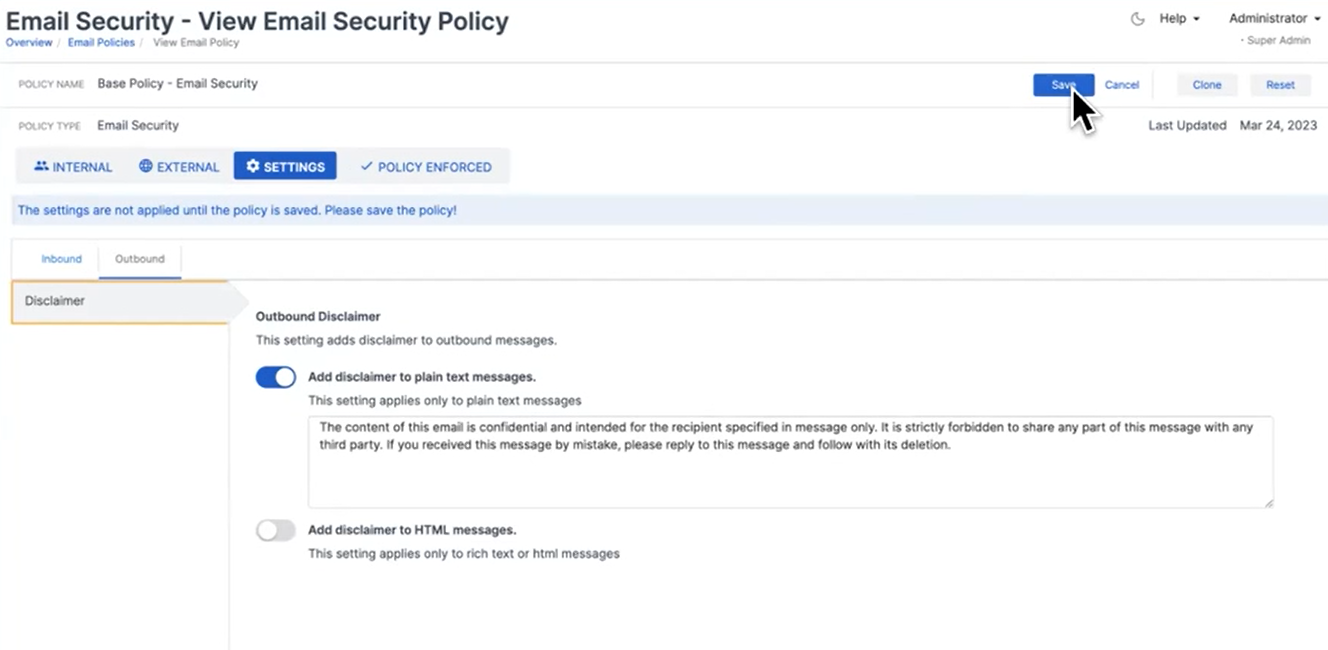
Blockierte Sender (Allgemeine Einstellungen)
Mit Sophos Email können E-Mails, Domänen oder IPs zur globalen Blockliste/Liste hinzugefügt werden oder sogar für einzelne Benutzer über das Self Service Portal (SSP). In den folgenden Schritten werden die Schritte für global blockierte Absender überprüft. Weitere Details finden Sie hier.
Sophos Firewall
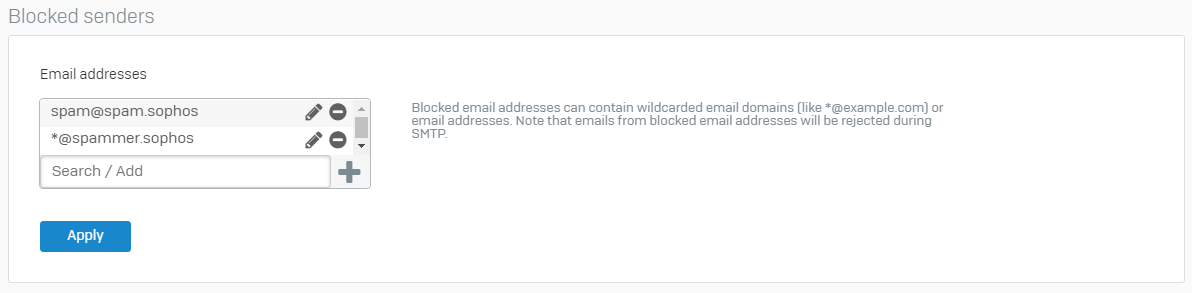
Sophos Email
Domänen, E-Mails oder IP-Adressen können dem globalen Block und der Liste Zulassen unter E-Mail-Sicherheit > Einstellungen > Inbound Zulassen/Sperren hinzugefügt werden
Alle blockierten E-Mails werden abgelehnt und gelöscht.
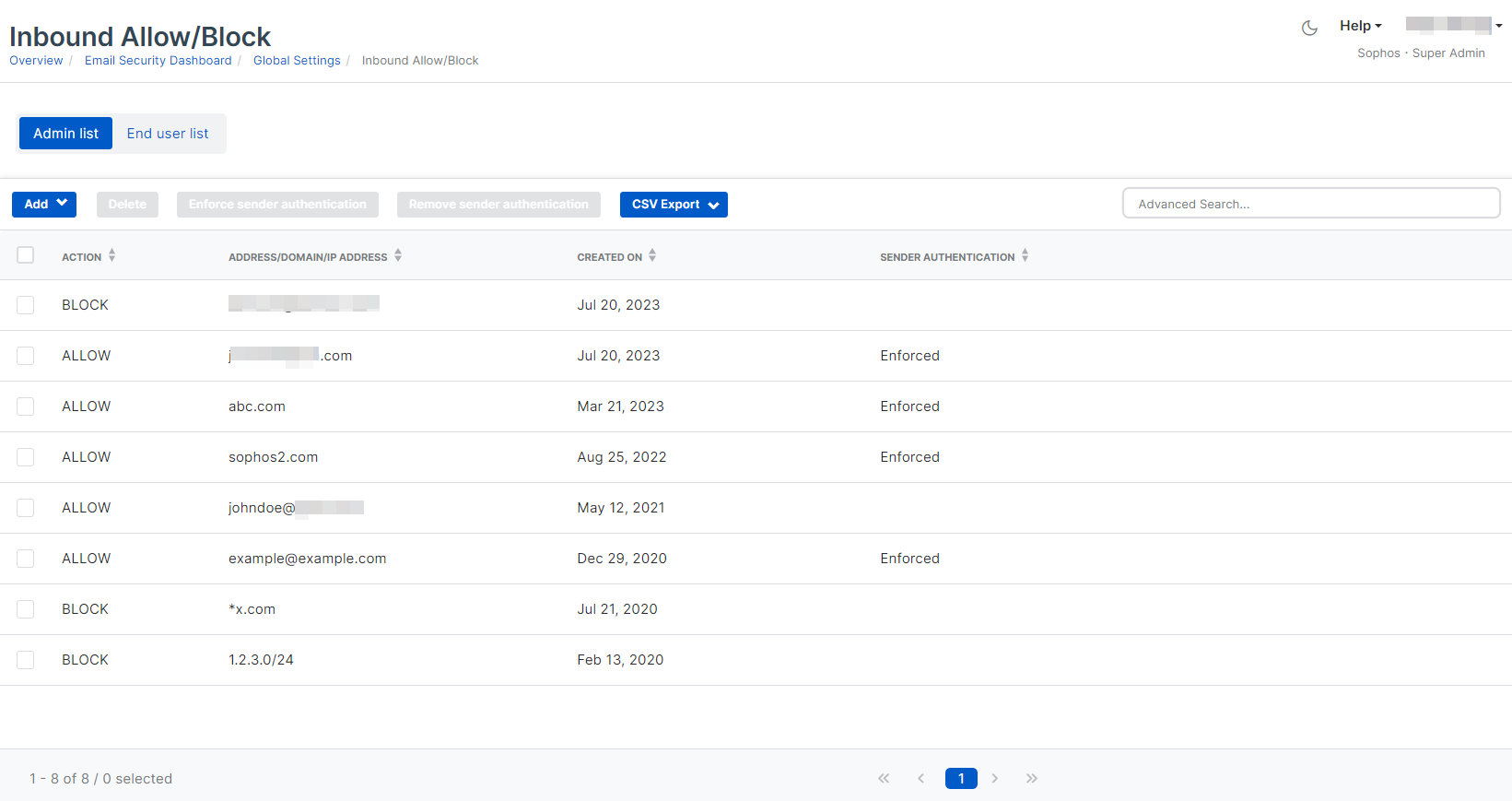
DKIM (Allgemeine Einstellungen)
Sophos Firewall
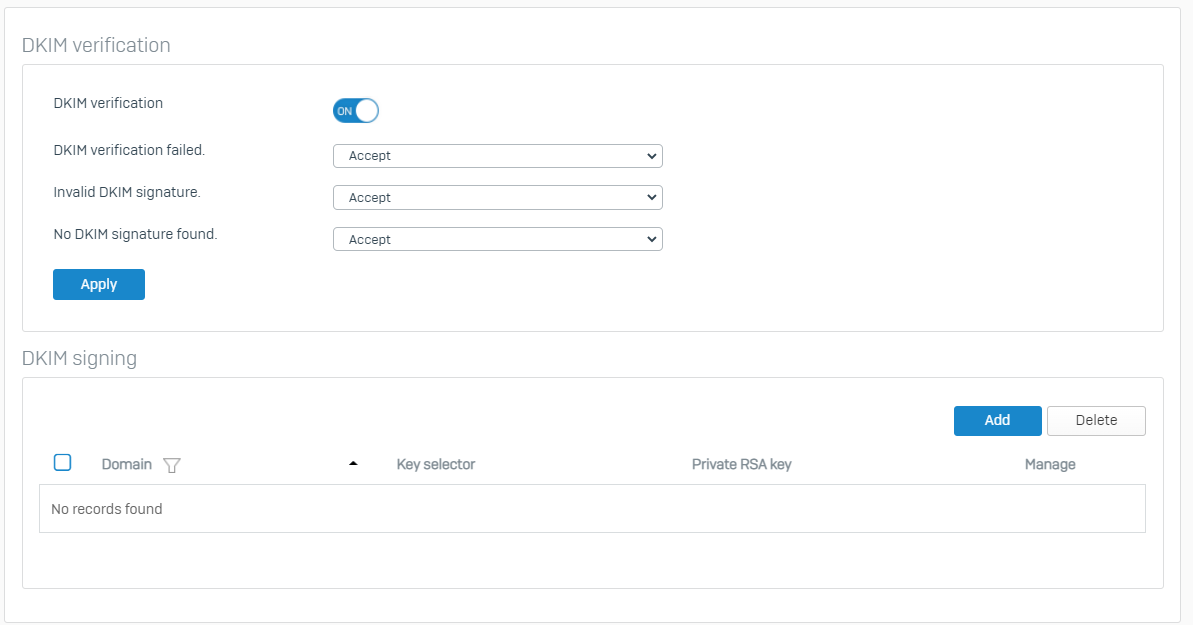
Sophos Email
DKIM-Überprüfungen und gewünschte Aktionen werden unter E-Mail-Sicherheit > Richtlinien > E-Mail-Sicherheit > Policy Name > Einstellungen > Authentifizierung konfiguriert.
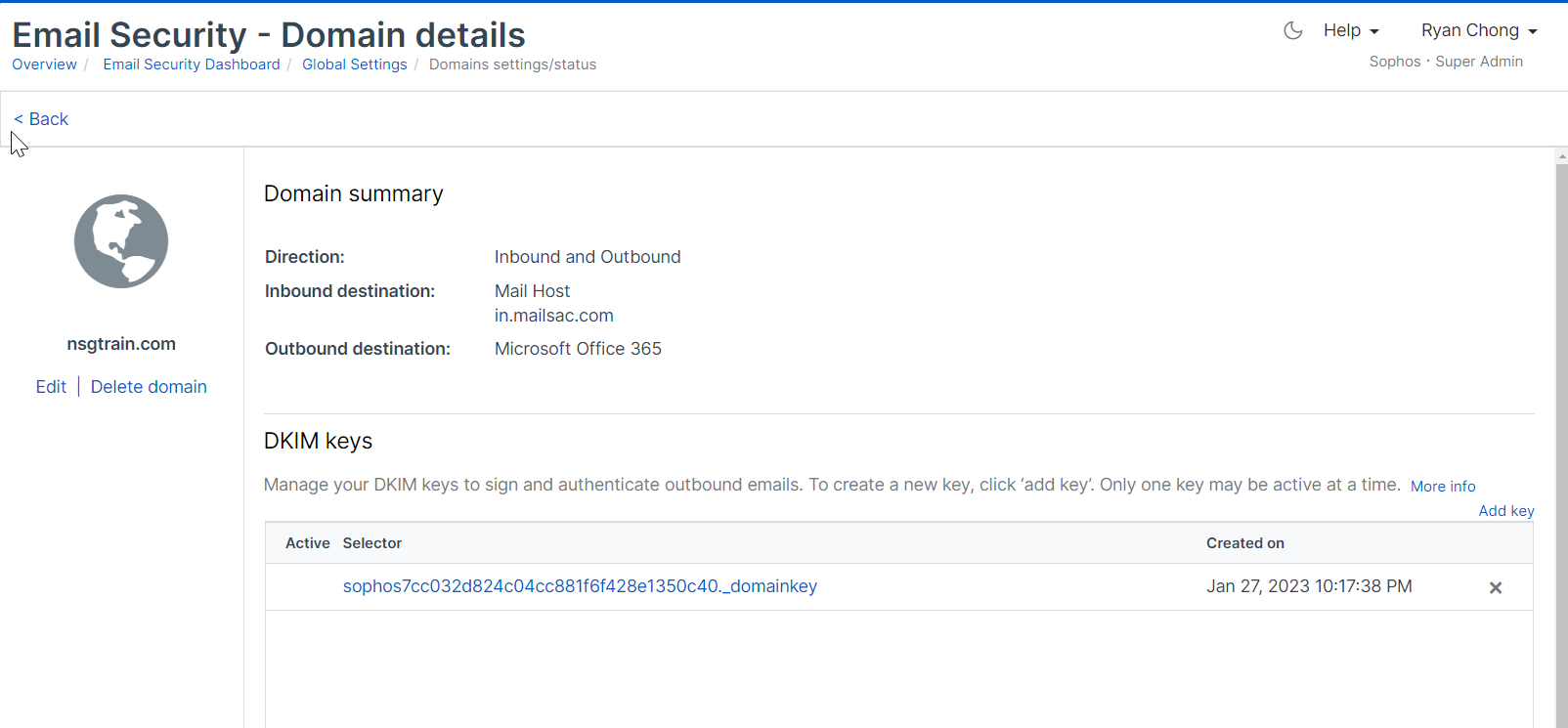
Wenn DKIM-Signierung für ausgehende E-Mails erforderlich ist, kann dies unter E-Mail-Sicherheit > Einstellungen > Domäneneinstellungen / Status > erfolgen Domain Name.
Wählen Sie die Taste Hinzufügen , und befolgen Sie die Anweisungen auf dem Bildschirm. Weitere Informationen über DKIM Outbound Signing. Derzeit können Sie keine bereits vorhandenen DKIM-Paare von der Firewall zu Sophos Email migrieren.
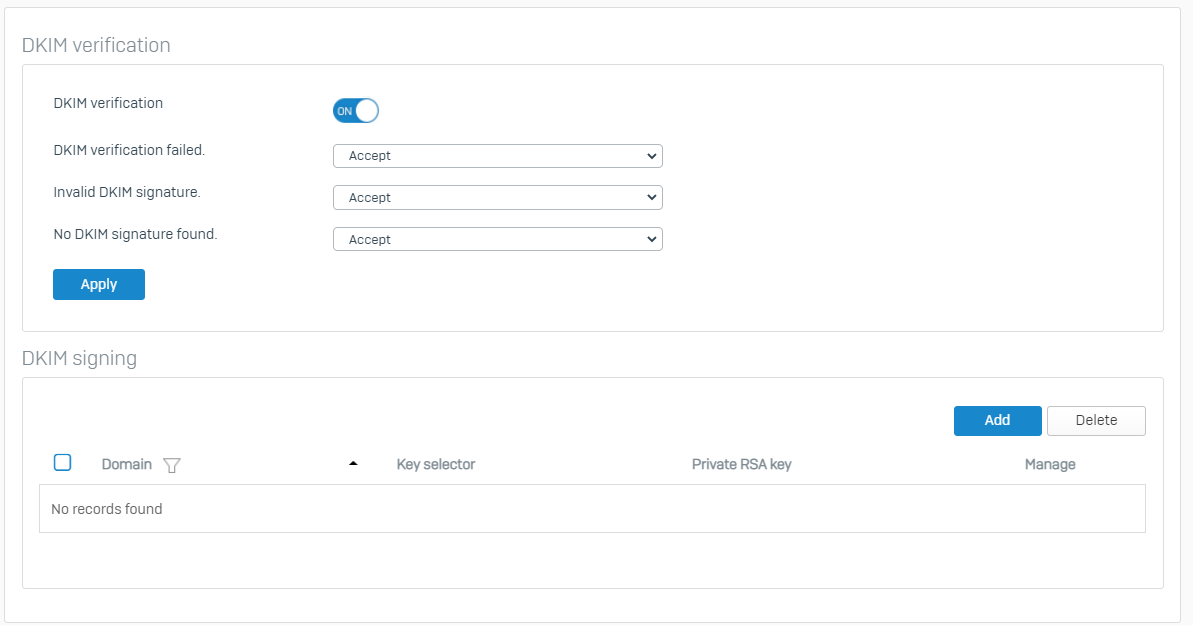
Quarantäneeinstellungen (Quarantänedigest/Zusammenfassung)
Ähnlich wie beim Sophos Firewall kann Sophos Email Endbenutzer benachrichtigen, wenn E-Mails als Spam durch Quarantänezusammenfassungen in Quarantäne verschoben wurden. Weitere Details zu dieser Funktion finden Sie hier.
Sophos Firewall
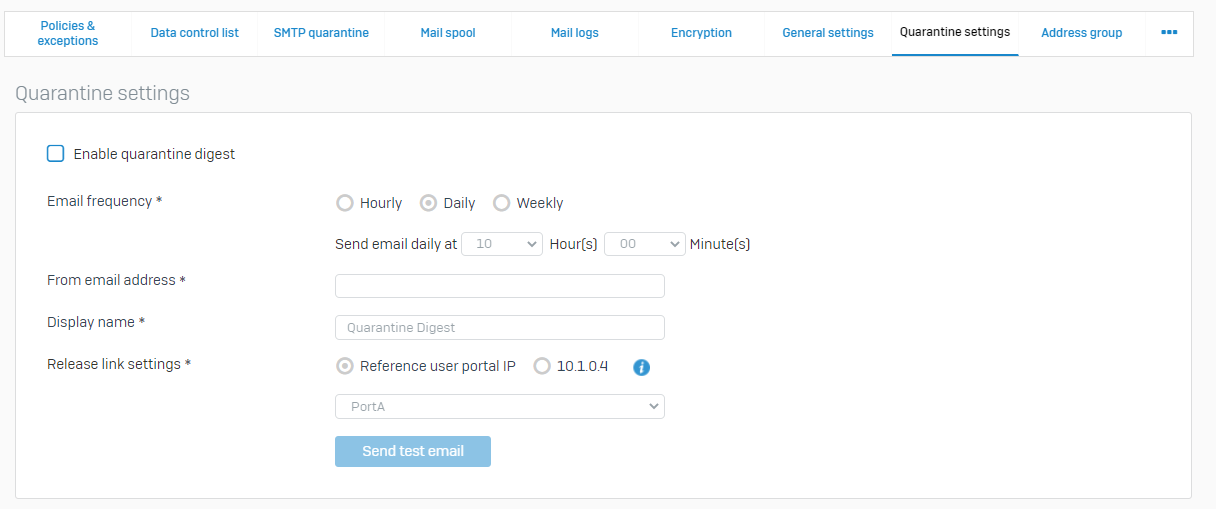
Sophos Email
Die Quarantäneübersicht (Digest) kann für bestimmte Wochentage bis zu viermal täglich konfiguriert werden. Diese werden nur an Postfächer gesendet, die für die konfigurierte Richtlinie gelten und gültige E-Mails in Quarantäne enthalten (z. B. Spam oder Bulk). Dies kann unter E-Mail-Sicherheit > Richtlinien > E-Mail-Sicherheit > Policy Name > Einstellungen > Anti-Spam erfolgen.
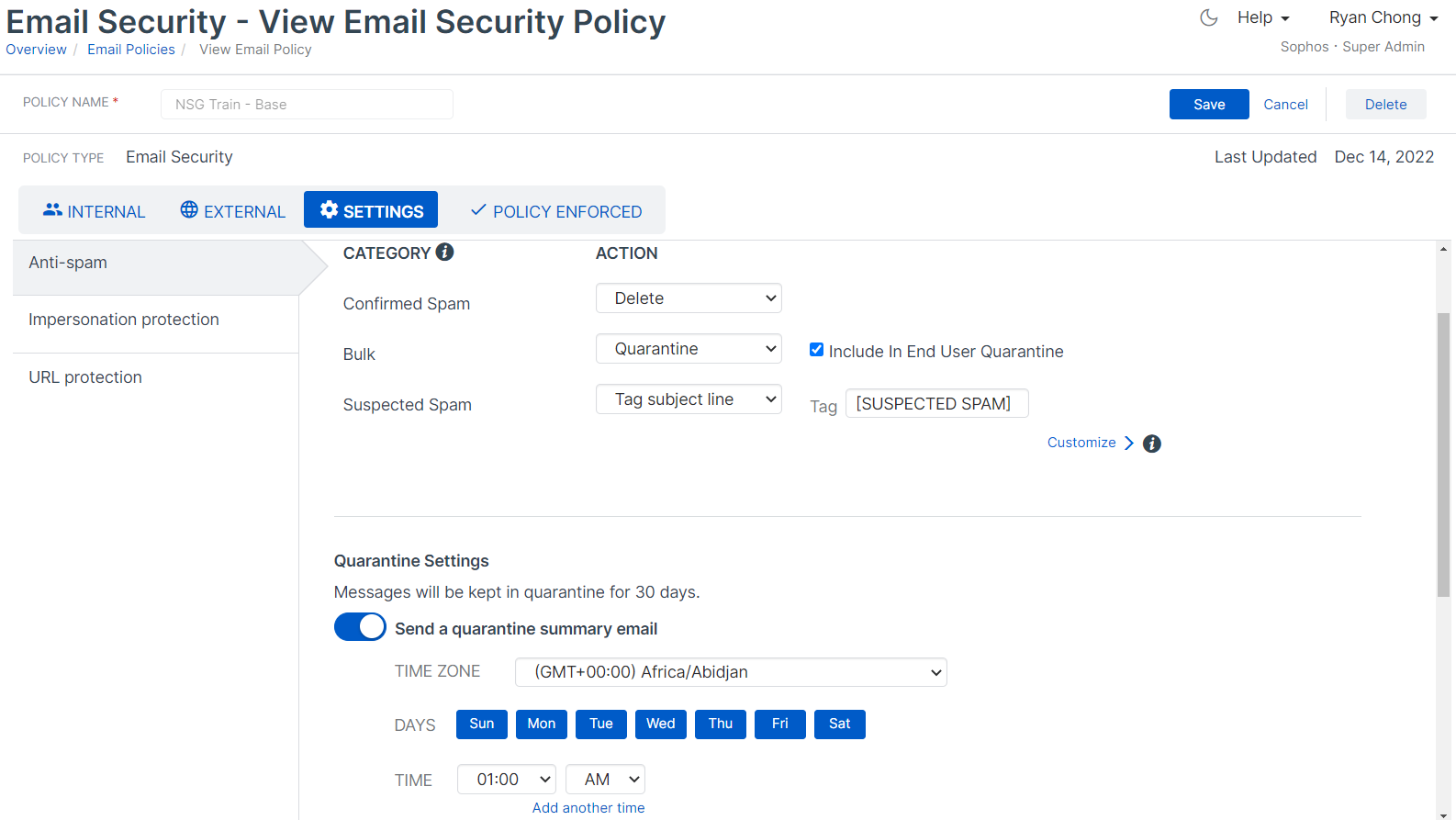
Ausnahmen
Die Migration von Sophos Firewall-Ausnahmen erfolgt in mehreren Bereichen von Sophos Email. Dies ist ein guter Zeitpunkt, um nicht benötigte Ausnahmen zu überprüfen und/oder zu bereinigen.
Sophos Firewall
Um jede anwendbare Ausnahme zu migrieren, wird in der folgenden Tabelle angegeben, wo jede Einstellung auf Sophos Email im Vergleich zu Sophos Firewall zugeordnet ist.
| Sophos Firewall-Ausnahme | Bereich | Sophos Email-Äquivalent |
|---|---|---|
| Antispam-Ausnahme für bestimmten Absender und/oder Empfänger | Bestimmter Absender und/oder Empfänger |
|
| Antispam-Ausnahme für alle Benutzer (global) | Weltweit |
|
| Ausnahme bei SPF- und DKIM-Verifizierung für bestimmten Absender und/oder Empfänger | Bestimmter Absender und/oder Empfänger |
|
| Zero-Day-Schutz Internet | Bestimmter Absender und/oder Empfänger |
|
| Daten- und Dateischutz | Bestimmter Absender und/oder Empfänger |
|